- Yazar Abigail Brown [email protected].
- Public 2023-12-17 07:04.
- Son düzenleme 2025-01-24 12:28.
Sabit diskinizi birleştirmek, Windows bilgisayarınızı hızlandırmak için yapabileceğiniz en iyi şeylerden biridir. Sabit sürücünüzü bir dosya dolabı olarak düşünün. Çoğu insan gibiyseniz, makalelerinizi kolayca bulabilmeniz için alfabetik klasörlerde depoladınız.

Yine de, birinin klasörlerdeki etiketleri çıkardığını, tüm klasörlerin konumlarını değiştirdiğini, belgeleri rastgele klasörlerin içine ve dışına taşıdığını hayal edin. Belgelerinizin nerede olduğunu bilmediğiniz için bir şey bulmanız çok daha uzun sürer.
Sabit diskiniz parçalandığında böyle olur: Bilgisayarın oraya, buraya ve her yere dağılmış dosyaları bulması çok daha fazla zaman alır. Sürücünüzü birleştirmek, düzeni bu kaosa geri getirir ve bilgisayarınızı bazen çok hızlandırır.
Ocak 2020 itibarıyla Microsoft, Windows 7'yi artık desteklememektedir. Güvenlik güncellemelerini ve teknik desteği almaya devam etmek için Windows 10'a yükseltmenizi öneririz.
Bu makaledeki talimatlar Windows 7 için geçerlidir.
Windows 7 Birleştiricisini Bul
Birleştirme, Windows'un çeşitli sürümleri arasında bazı farklılıklar olmasına rağmen, Windows XP'den beri mevcuttur. En önemli fark, Windows 10, 8, 7 ve Vista'nın birleştirme planlamasına izin vermesidir: İsterseniz, sabit diskinizi her Salı saat 3'te birleştirmeye ayarlayabilirsiniz - ancak bu muhtemelen aşırıya kaçar ve yarardan çok zarar verebilir.. XP'de manuel olarak birleştirmeniz gerekiyordu.
Daha yeni bir Windows bilgisayarı düzenli olarak birleştirmek de aynı derecede önemlidir, ancak bazı yeni seçenekler ve yeni bir görünüm var. Birleştiriciye ulaşmak için aşağıdakileri yapın:
-
Windows'u seçin Başlat.

Image -
Seç Tüm Programlar.

Image -
Aksesuarlar > Sistem Araçları adresine gidin ve Disk Birleştiricisi. öğesini seçin

Image
Ana Birleştirme Ekranı
Birleştiriciyi Vista ve XP'de kullandıysanız, farkedeceğiniz ilk şey Grafik Kullanıcı Arayüzü veya GUI'nin tamamen yeniden tasarlanmış olmasıdır. Bu, tüm birleştirme görevlerinizi yönettiğiniz ana ekrandır. GUI'nin ortasında, sisteminize bağlı ve birleştirilebilen tüm sabit sürücüleri listeleyen bir ekran bulunur.
Bu ayrıca otomatik birleştirmeyi planlayabileceğiniz veya işlemi manuel olarak başlatabileceğiniz yerdir.
Windows 7'de Birleştirme Nasıl Planlanır
-
Birleştirmeyi otomatikleştirmek için Disk Birleştirici penceresinde Programı yapılandır öğesini seçin.

Image -
Disk Birleştiricisi Zamanlamayı Değiştir iletişim kutusunda, Frequency, Day ve öğesinin yanındaki açılır menüyü seçin Zaman ne sıklıkta birleştirileceğine ilişkin programı ayarlamak için.

Image Gece en iyisidir, çünkü bir sürücüyü birleştirmek bilgisayarınızı yavaşlatabilecek birçok kaynağı emebilir
-
Birleştirilecek sabit sürücüleri seçmek için Diskleri seçin seçin.

Image -
Zamanlama İçin Diskleri Seç iletişim kutusunda, birleştirme için programlamak istediğiniz sürücüleri seçin ve OK öğesini seçin.

Image -
Ana Disk Birleştirici ekranına geri dönmek için bir kez daha OK seçeneğini seçin. Schedule bölümünde zamanlanmış görevi görmelisiniz.

Image - Tamamlamak için Kapat öğesini seçin.
Bu seçenekleri ayarlamanızı ve birleştirmenin otomatik olarak gerçekleşmesini öneririz; elle yapmayı unutmak kolaydır ve sonra başka bir şey yapmanız gerektiğinde birleştirme yapmak için saatler harcarsınız.
Windows 7'de Sabit Sürücüler Nasıl Analiz Edilir
Ana Disk Birleştiricisi, birleştirme için uygun olan tüm sabit sürücüleri listeler. Bir sabit sürücüyü analiz etmek için aşağıdakileri yapın:
-
Ana Disk Birleştirici ekranının Geçerli durum bölümünde, sürücülerden birini seçin ve ardından Diski analiz et. öğesini seçin.

Image -
Seçilen disk için parçalanma düzeyi Son Çalıştırma sütununda gösterilir.

Image
Microsoft, yüzde 10'dan fazla parçalanmaya sahip tüm disklerin birleştirilmesini önerir.
Windows 7'nin birleştiricisinin avantajlarından biri, aynı anda birden fazla sabit sürücüyü birleştirebilmesidir. Önceki sürümlerde, bir sürücünün başka bir sürücü oluşturulabilmesi için birleştirilmesi gerekiyordu. Artık sürücüler paralel olarak birleştirilebilir. Örneğin, bir dahili sabit sürücünüz, harici sürücünüz ve bir USB sürücünüz varsa ve bunların hepsinin birleştirilmesi gerekiyorsa, bu büyük bir zaman kazandırıcı olabilir.
İlerlemenizi İzleyin
Sıkılmaktan hoşlanıyorsanız veya doğası gereği sadece bir inekseniz, birleştirme oturumunuzun durumunu izleyebilirsiniz. Disk birleştirme'yi seçtikten sonra (Windows 7 altında ilk defa birleştirme yapmak isteyebileceğiniz manuel birleştirme yaptığınızı varsayarsak), birleştirmenin nasıl yapılacağına dair ayrıntılı bilgiler sunulur. İlerleme sütununda gerçek zamanlı olarak gidiyor.
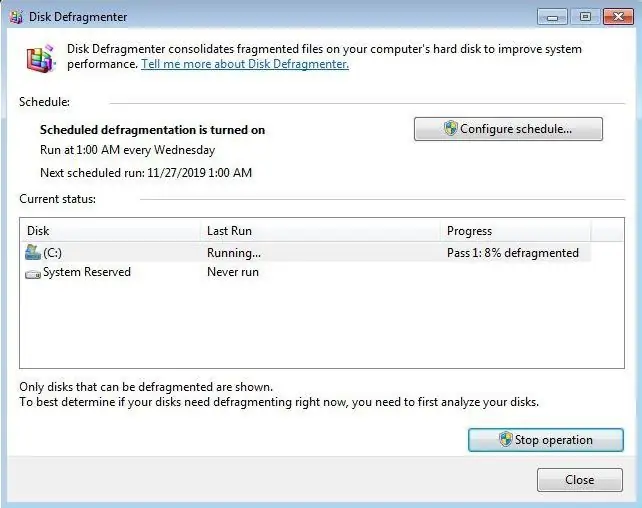
Windows 7 ve Windows'un eski sürümlerindeki birleştirme arasındaki diğer bir fark, birleştirme oturumu sırasında sağlanan bilgi miktarıdır. Windows 7, ilerleme durumu hakkında size anlattıklarında çok daha ayrıntılıdır.
Windows 7'de, İşlemi durdur öğesini seçerek disklerinize hiçbir şekilde zarar vermeden birleştirme işlemini istediğiniz zaman durdurabilirsiniz.






